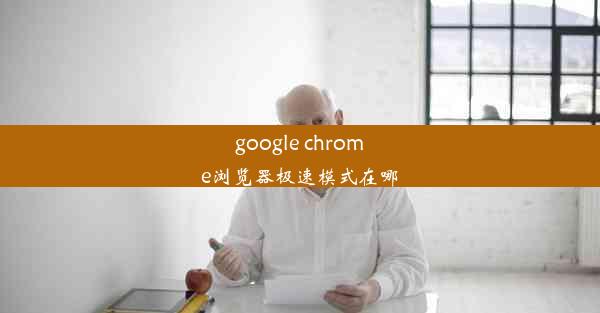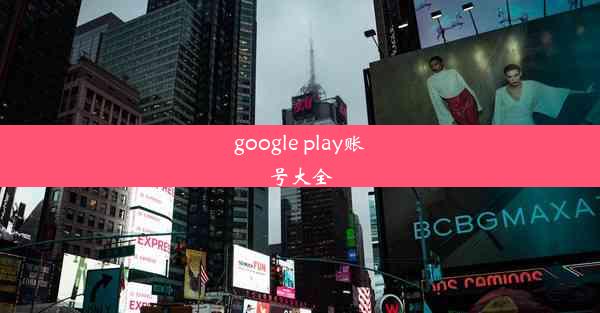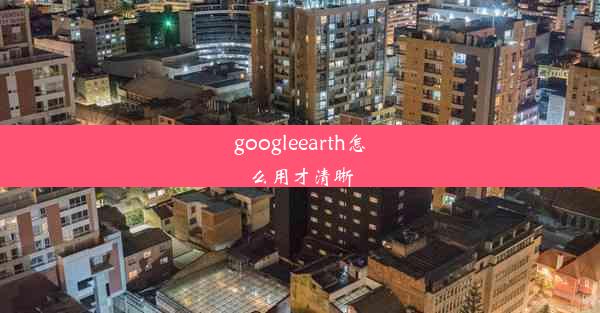googleplay store提示没有网络
 谷歌浏览器电脑版
谷歌浏览器电脑版
硬件:Windows系统 版本:11.1.1.22 大小:9.75MB 语言:简体中文 评分: 发布:2020-02-05 更新:2024-11-08 厂商:谷歌信息技术(中国)有限公司
 谷歌浏览器安卓版
谷歌浏览器安卓版
硬件:安卓系统 版本:122.0.3.464 大小:187.94MB 厂商:Google Inc. 发布:2022-03-29 更新:2024-10-30
 谷歌浏览器苹果版
谷歌浏览器苹果版
硬件:苹果系统 版本:130.0.6723.37 大小:207.1 MB 厂商:Google LLC 发布:2020-04-03 更新:2024-06-12
跳转至官网

Google Play Store提示没有网络?解决方法大揭秘!
在使用Android设备时,我们经常会遇到Google Play Store提示没有网络的情况。这可能会让用户感到困惑和沮丧,因为无法下载或更新应用。本文将为您详细介绍解决Google Play Store提示没有网络的方法,帮助您轻松解决问题。
一:检查网络连接
当您遇到Google Play Store提示没有网络时,第一步应该是检查您的设备是否真的连接到了网络。确保您的Wi-Fi或移动数据已经开启,并且信号强度良好。您可以尝试打开其他需要网络的应用,以确认网络连接是否正常。
二:重启设备
如果网络连接正常,但Google Play Store仍然提示没有网络,那么您可以尝试重启您的设备。重启设备可以解决一些临时的系统错误,有时候也能解决网络连接问题。
三:清除Google Play Store缓存
Google Play Store的缓存可能会引起各种问题,包括网络连接错误。您可以尝试清除Google Play Store的缓存来解决问题。以下是清除缓存的方法:
- 打开设置应用。
- 找到并点击应用或应用程序管理。
- 在列表中找到Google Play Store。
- 点击存储。
- 点击清除缓存。
四:更新Google Play Store应用
有时候,Google Play Store应用本身可能存在bug,导致无法正常工作。您可以尝试更新Google Play Store应用到最新版本,以修复可能存在的错误。
五:检查日期和时间设置
如果您的设备日期和时间设置不正确,可能会导致Google Play Store无法连接到服务器。请确保您的设备日期和时间设置为自动,或者手动设置正确的日期和时间。
六:检查Google账户
有时,Google账户的问题也可能导致Google Play Store无法连接。您可以尝试以下步骤来检查和修复Google账户问题:
- 打开设置应用。
- 找到并点击账户。
- 选择您的Google账户。
- 点击管理账户。
- 检查账户信息是否正确,并确保账户已激活。
七:重置网络设置
如果以上方法都无法解决问题,您可以尝试重置网络设置。这将重置所有网络设置,包括Wi-Fi、移动数据、蓝牙等。以下是重置网络设置的方法:
- 打开设置应用。
- 找到并点击系统。
- 点击重置选项。
- 点击重置网络设置。
- 确认重置操作。
八:联系客服或寻求帮助
如果以上所有方法都无法解决Google Play Store提示没有网络的问题,那么您可能需要联系Google客服或寻求其他技术支持。他们可能会提供更专业的解决方案,帮助您解决问题。
Google Play Store提示没有网络的问题可能会让用户感到困扰,但通过以上方法,您通常可以轻松解决这一问题。希望本文能帮助到您,让您在使用Android设备时更加顺畅。